숨겨진 바로 가기가있는 Microsoft Surface Keyboard에서 더 많은 것을 얻으십시오.
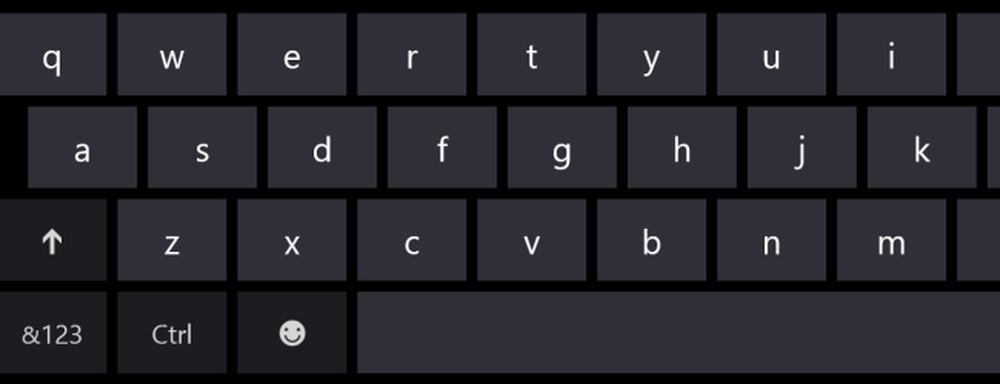
Surface Pro 및 Surface RT의 키보드에는 몇 가지 절충안이 필요했습니다. 많은 휴대용 장치의 경우와 마찬가지로 공간도 중요하며 일부 필수적이지 않은 키는 2 차 기능 위치로 옮겨야하거나 완전히 떨어졌습니다.
약간 이상하게 보일 수있는 한 가지는 F 키의 기본 기능입니다. F1에서 F12까지의 키가 모두 있지만,이 키의 주요 기능은 볼륨 조절에서 Charms bar 불러 오기까지입니다.
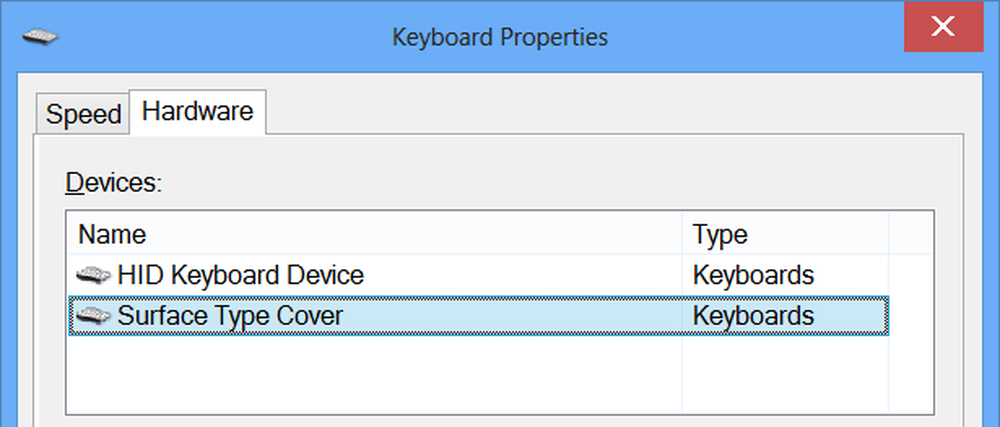
물론 F1 ~ F12 키는 기존의 기능 키로도 사용할 수 있지만 Fn 키를 누르고 있으면 표준을 사용하지 않고 현재 선택된 창을 닫을 수 있습니다 Alt + F4 키보드 바로 가기 키를 눌러야합니다. Alt + Fn + F4 동시에.
여분의 키를 누를 필요없이 F 키에 액세스하는 것을 선호 할 수 있습니다. 누르는 것으로 토글 할 수있는 숨겨진 기능 잠금 옵션이 있습니다. Fn + 모자 동시에. 필요에 따라 켜기 / 끄기를 전환 할 수 있습니다. - 특정 키의 두 번째 기능에 계속 액세스 할 수 있습니다. Fn 당신이 그것을 누르면.

문서화되지 않은 수많은 키보드 단축키도 있습니다. 전용 키 또는 보조 기능을 통해 동일한 옵션에 액세스 할 수 있기 때문에 고유하지는 않지만 키보드를 재 맵핑하지 않고도 특정 키의 기능에 액세스 할 수있는 옵션을 원할 경우 유용합니다. 예를 들어, 커서 키는 매우 유용하며 여러 탐색 키를 한 위치에 유지합니다.
Fn + 델 - 화면 밝기 증가
Fn + 역행 키이 - 화면 밝기 감소
Fn + 왼쪽 - 집
Fn + 권리 - 종료
Fn + 쪽으로 - 페이지 위로
Fn + 내려가는 - Page Down
부재로 인해 주목할만한 다양한 키 중 하나가 Print Screen입니다. 화면 캡처 도구가 필요없이 스크린 샷을 클립 보드에 복사 할 수 있기를 원한다면 Fn + 공간. 더하기 Alt 방정식에 키를 입력하여 현재 선택된 창으로 캡처를 제한하십시오. Alt + Fn + 공간.




